Hurtige rettelser af 0xc00d36e5-fejl for at få dine videoer til at spille igen
Prøver at afspille en video, men en fejlkode 0xc00d36e5 kommer op, og den siger, at filen ikke kan afspilles. Frustrerende ikke? Især når du er klar til at arbejde og se dine videoer. Men stress ikke! Vi har løsningerne, som du kan lave. Uanset om det er ved at bruge et automatisk videoreparationsværktøj eller ved at løse det manuelt, har denne artikel skræddersyet dem til dig. Med det vil vi i de følgende afsnit guide dig gennem både automatiserede og manuelle metoder, hvilket sikrer, at du har en række muligheder at vælge imellem. Så lad os udforske disse løsninger trin for trin for at få dig tilbage til at nyde dine videoer uden afspilningsafbrydelser.
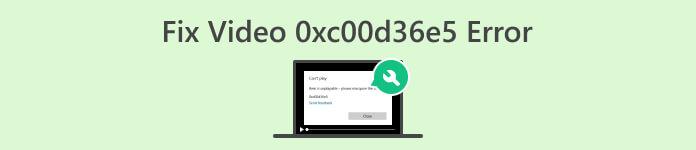
Del 1. Hvorfor får dine videoer fejlkode 0xc00d36e5
Fejlkode 0xc00d36e5 er forbundet med problemer med medieafspilning på Windows. Denne fejl indikerer typisk, at den mediefil, du prøver at afspille, ikke er kompatibel med medieafspilleren, eller der er et problem med selve filen. Det kan tyde på, at filen er beskadiget, ikke i et understøttet format, eller at der er et problem med de codecs, der kræves til afspilning.
Her er nogle almindelige årsager til, at dine videoer får fejlkode 0xc00d36e5:
Filformatkompatibilitet.
Inkompatibiliteten af videoformat påvirker afspilbarheden af den video eller lydfil, du afspiller.
Ødelagt fil.
En beskadiget mediefil kan forhindre den i at blive afspillet.
Codec-problemer.
Codecs er softwarekomponenter, der koder og afkoder multimediefiler. Hvis de nødvendige codecs mangler eller er forældede, kan det føre til afspilningsfejl.
Problemer med medieafspiller.
Selve medieafspilleren kan være forældet eller ikke konfigureret korrekt.
Del 2. Hurtig metode til at rette 0xc00d36e5-fejl
Brug af et videoreparationsværktøj er en hurtig og effektiv løsning til at løse fejlkode 0xc00d36e5. Disse værktøjer tilbyder en automatiseret reparationsproces, der hurtigt identificerer og løser almindelige problemer i videofiler, hvilket kræver minimal teknisk ekspertise med deres brugervenlige grænseflader. Et af de bedste og mest alsidige videoreparationsværktøjer, som vi kan bruge i dag, er FVC video reparation. Dette værktøj viser sig at være en effektiv løsning til at rette videoer, der støder på fejlkode 0xc00d36e5. Specialiseret i at reparere uafspilbare videoer på grund af problemer som udstyrsskade eller systemnedbrud, understøtter dette værktøj forskellige videoformater. Ved at bruge den nyeste AI-algoritme sikrer FVC Video Repair desuden en fuldautomatisk reparationsproces med en brugervenlig grænseflade og høje succesrater. Følg nedenstående trin for at bruge dette værktøj:
Trin 1. Først skal du downloade softwaren ved at klikke på den gratis download-knap.
Gratis downloadTil Windows 7 eller nyereSikker download
Gratis downloadTil MacOS 10.7 eller nyereSikker download
Trin 2. Nu, efter du har installeret det. Kør værktøjet ved at klikke på Rød Plus knappen for at tilføje videoen, der indeholder 0xc00d36e5 fejlkoden, og tilføje eksempelvideoen ved at klikke på Blå Plus knap.
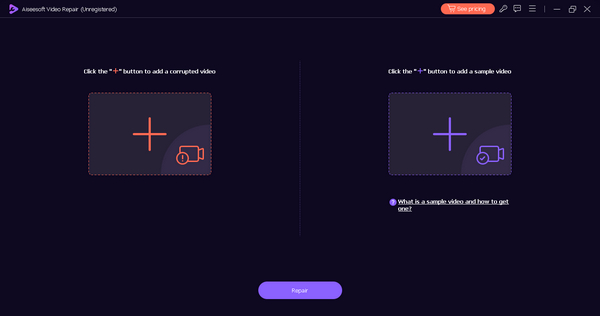
Trin 3. Klik på Reparation knappen for at starte reparationsprocessen.
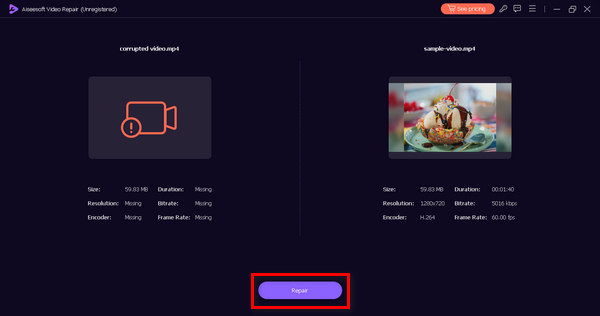
Trin 4. Til sidst skal du klikke på Eksempel knappen for at kontrollere, om 0xc00d36e5 fejlkoden nu er væk, og din video afspiller problemfrit. Hvis du er god til det, kan du gemme filen efter.
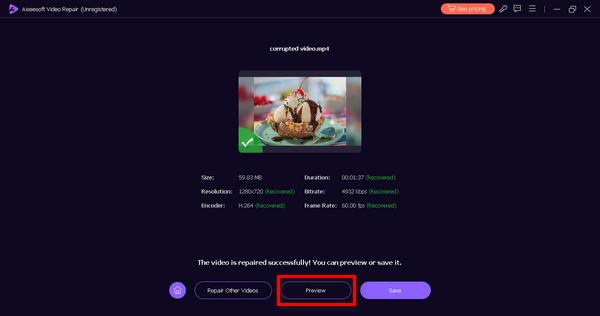
FVC Video Repair er virkelig et pålideligt og effektivt valg til at løse problemet video afspilles ikke eller videofejlkoden 0xc00d36e5 og gendannelse af problemfri afspilning.
Del 3. 2 manuelle metoder til at rette 0xc00d36e5-fejl
Følgende er de manuelle metoder, du kan gøre for at rette videofejlkode 0xc00d36e5 effektivt:
Metode 1: Opdatering af Windows
Opdatering af Windows-operativsystemet kan også opdatere Windows Media Player og bidrage til at løse fejlkoden 0xC00D36E5. Windows Media Player er tæt integreret med den overordnede systemarkitektur, og opdateringer til operativsystemet inkluderer ofte forbedringer, fejlrettelser og nye funktioner til forskellige komponenter, herunder medieafspilning. Nedenfor er trin-for-trin-processen til at opdatere dine vinduer:
Trin 1. Gå først til indstillinger og klik Systemer.
Trin 2. Du vil se Windows opdatering i højre hjørne af din skærm. Klik på den.
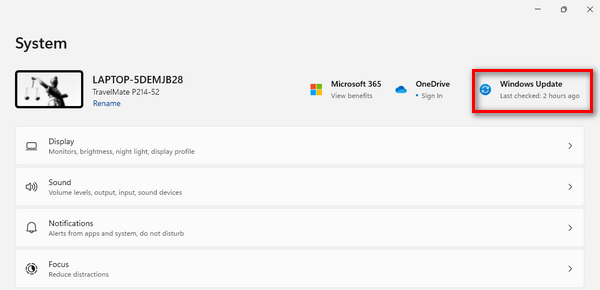
Trin 3. Derefter vil du se en knap, der siger Søg efter opdateringer. Klik på det.
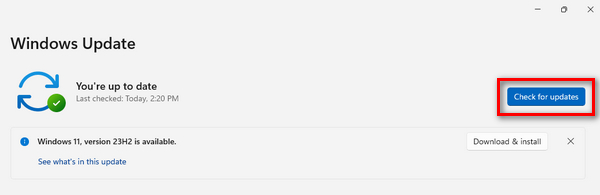
Trin 4. Nu, Download og installer den nye opdatering.
Ved at holde din Windows opdateret gennem Windows Update sikrer du, at Windows Media Player modtager de seneste forbedringer, herunder opdaterede codecs, kompatibilitetsforbedringer og overordnede ydelsesoptimeringer.
Metode 2: Opdatering af skærmadapterdriver
Det er vigtigt at opdatere skærmadapterdriveren, da videoafspilning i høj grad afhænger af korrekt grafikbehandling. En forældet eller inkompatibel skærmdriver kan resultere i fejl under videoafspilning. Nedenfor er trin-for-trin-processen til at opdatere skærmadapterdriveren:
Trin 1. Gå til Start. Du vil se en søgeknap, skriv ind Enhedshåndteringog klik på Åben.
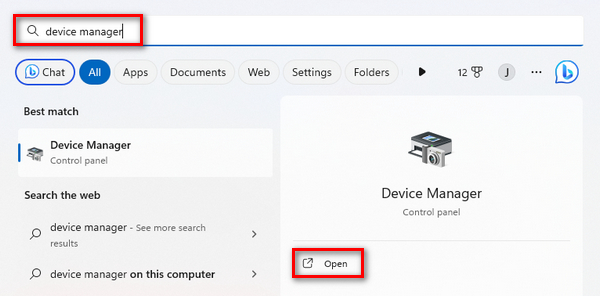
Trin 2. Klik derefter på Skærmadapter. Højreklik derfor og tryk Scan for hardwareændringer.
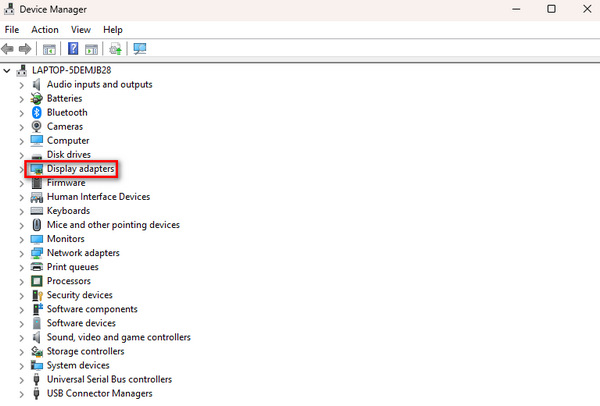
Hvis der ikke er nogen ændringer i din skærmadapterhardware, kan du springe de følgende trin over.
Trin 3. For at opdatere skærmadapteren skal du højreklikke på den og klikke Opdater driver.
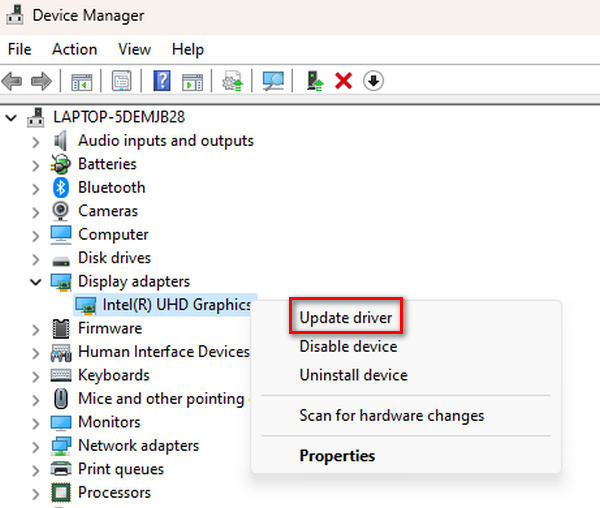
Trin 4. Klik nu videre Søg automatisk efter driver.
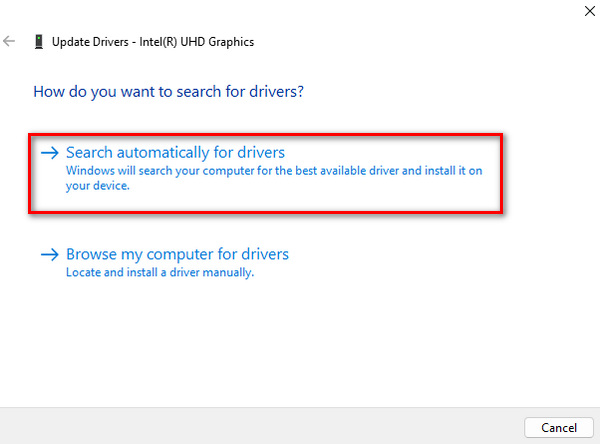
Ved at opdatere driveren kan brugere løse problemer relateret til gengivelse og visning af videoindhold, herunder video buffer, og videofejlkode 0xC00D36E5 og forbedrer den overordnede medieafspilningsoplevelse på deres system.
Del 4. Ofte stillede spørgsmål om 0xcd00d36e5-fejl
Hvorfor bliver videoer utilgængelige?
Videoer kan blive utilgængelige på grund af forskellige årsager, såsom filkorruption, inkompatible formater, beskadigede lagermedier eller problemer med medieafspilleren. Derudover kan netværksproblemer, ufuldstændige downloads eller forstyrrelser under filoverførsler bidrage til, at videoer bliver utilgængelige.
Hvorfor kan min video ikke afspilles?
Din video kan muligvis ikke afspilles på grund af faktorer som korruption, manglende codecs eller et inkompatibelt format. Beskadigelse af udstyr, systemnedbrud eller virusangreb kan også gøre videoer uafspilbare. I sådanne tilfælde kan brug af videoreparationsværktøjer eller opdatering af din medieafspiller og systemkomponenter ofte løse problemerne.
Hvordan gendanner jeg en video, der ikke kan afspilles?
Gendannelse af en uafspillelig video kan opnås ved hjælp af forskellige metoder. Brug af et videoreparationsværktøj er en almindelig tilgang; disse værktøjer analyserer og løser automatisk problemer i videofilen. Alternativt kan du prøve at opdatere din medieafspiller, kontrollere filkompatibilitet eller manuelt reparere filen ved hjælp af kommandoer eller specialiseret software. Hvis du har en sikkerhedskopi, kan gendannelse fra en tidligere version også være en mulighed.
Hvilken rolle spiller afbrydelse af filoverførsel ved utilgængelighed af video?
Filoverførselsafbrydelser kan i væsentlig grad bidrage til, at videoer bliver utilgængelige. Hvis der er forstyrrelser under overførselsprocessen, kan det føre til ufuldstændige downloads eller beskadigede videofiler. Netværksproblemer eller pludselige stop under kopiering eller flytning af videoer til forskellige lagerplaceringer kan resultere i tab af dataintegritet, hvilket gør videoerne uafspilbare. At sikre stabile og uafbrudte filoverførsler kan afhjælpe dette problem.
Konklusion
Afslutningsvis adresserer 0xc00d36e5 fejl er ikke svært, når du har de rigtige oplysninger om, hvordan du løser det. Metoderne til at løse dem varierer dog efter arten af årsagen til fejlen, så det er vigtigt at forstå dem først.



 Video Converter Ultimate
Video Converter Ultimate Skærmoptager
Skærmoptager



